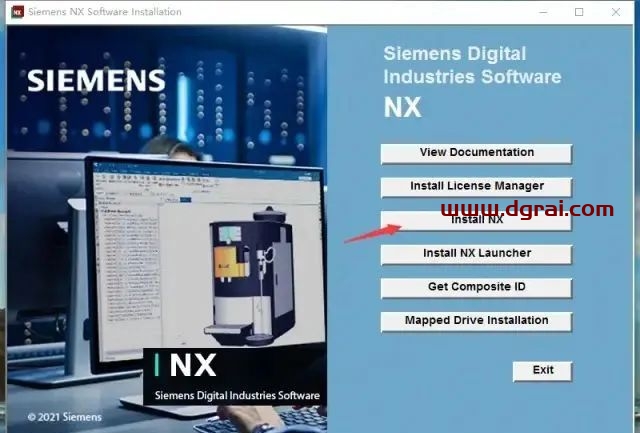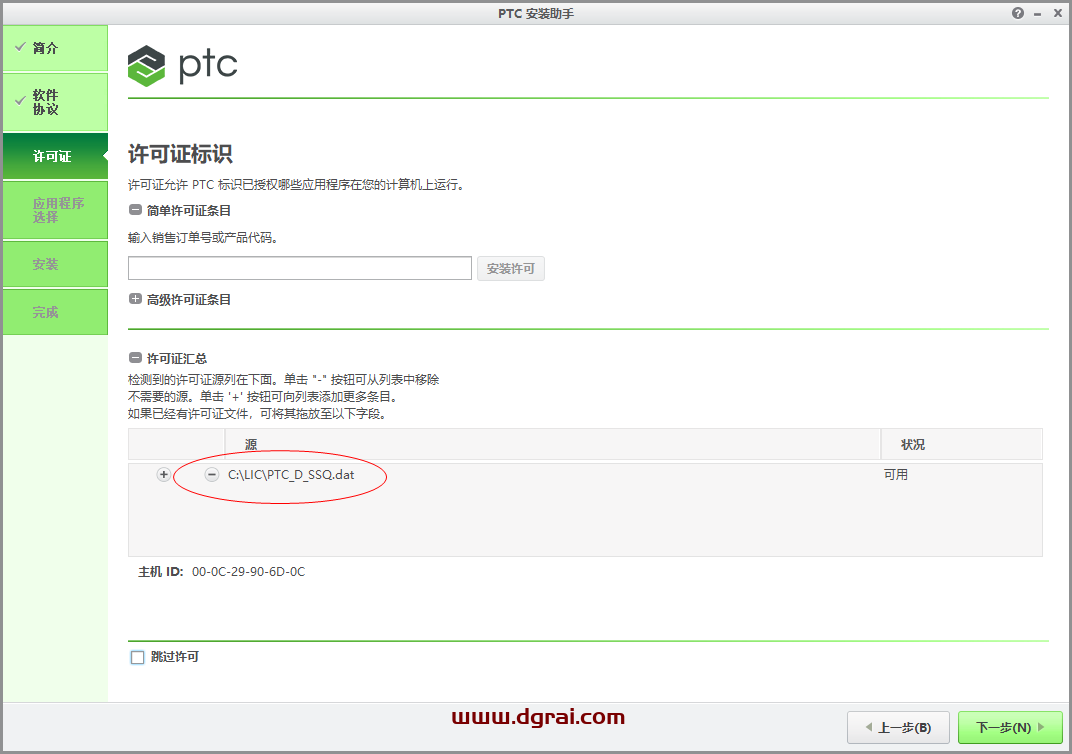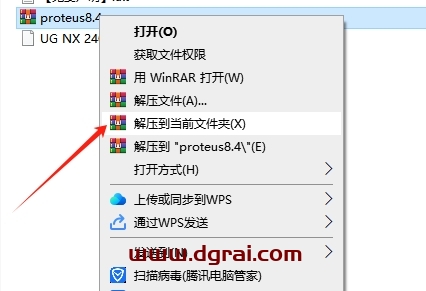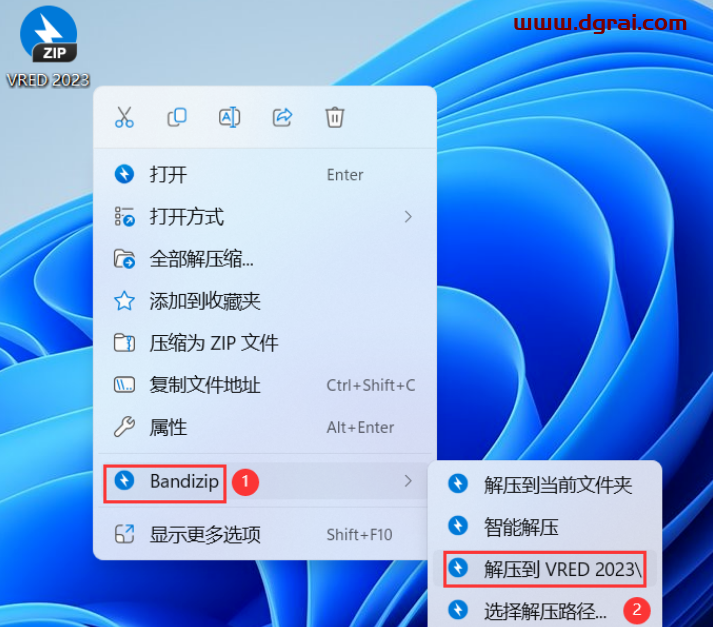软件介绍
Zemax 2023 R2 是一款功能强大的综合性光学设计软件,由Ansys公司推出,广泛应用于光学成像、照明设计及激光系统开发领域。该版本通过多项创新功能提升设计效率与精度,例如全面定制的项目目录工具可简化文件管理,支持按项目打包存储Zemax文件;Ansys光学启动器提供统一入口,方便用户访问所有Ansys光学应用程序并管理许可证。企业版新增组件刚体运动分析功能,可快速计算光学元件的倾斜与偏心,同时支持加权FEA数据导入以提升结构热载荷模拟精度。此外,复合表面功能支持多重结构配置,能直接进行表面不规则度公差分析,并通过ZOS-API实现与Speos、Lumerical等Ansys产品的跨平台工作流自动化。性能方面,Parasolid CAD库取代原有ACIS库,显著提升光学几何图形创建速度与准确性,衍射DLL的稳定性优化则加快了复杂光栅系统的模拟效率。该版本适用于AR/VR、汽车HUD、半导体制造等前沿领域,帮助工程师缩短产品开发周期并降低成本。
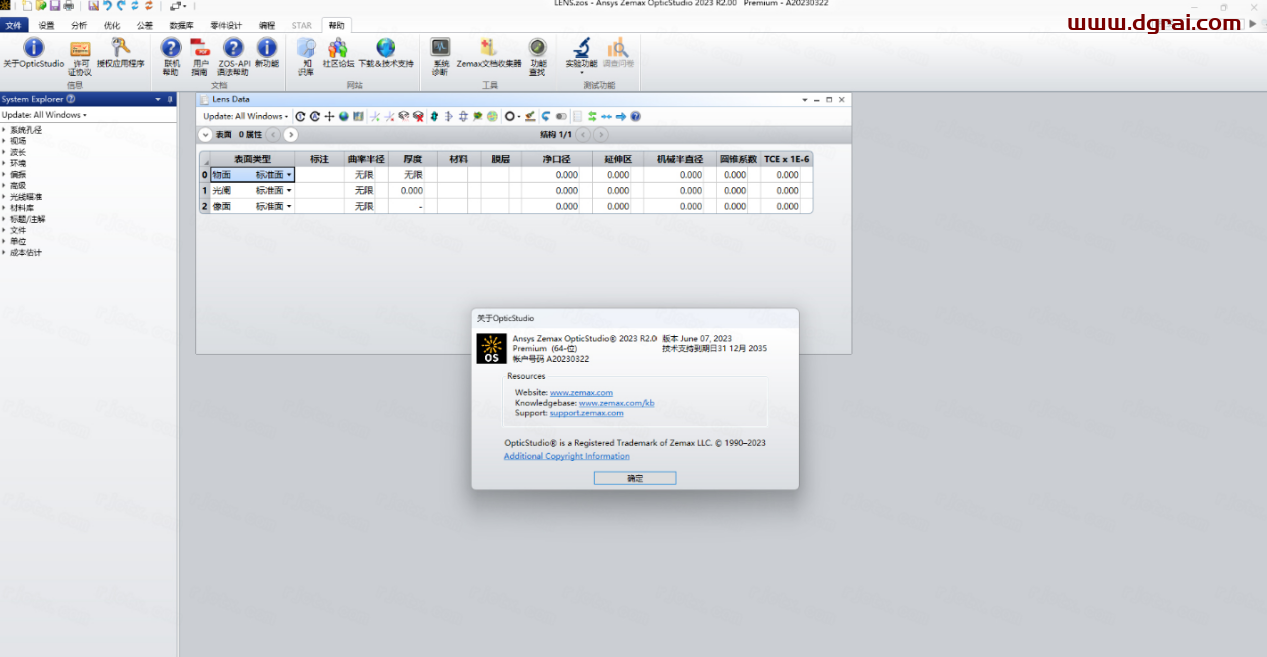
[WechatReplay]
下载地址
迅雷网盘
https://pan.xunlei.com/s/VOaOM2zTZosOTVHmLAPONvJnA1?pwd=ag7c#
夸克网盘
https://pan.quark.cn/s/00d35426f911
百度网盘
通过网盘分享的文件:Zemax 2023R2
链接: https://pan.baidu.com/s/1kSMuEIvUCpGnLVT2iNrekQ?pwd=6udj 提取码: 6udj
如需其他软件,请复制下方地址,到手机浏览器打开,搜索关键词即可获取 https://docs.qq.com/sheet/DSW9td0RsV3JsbHBH?tab=cnyyov
安装教程
1.下载完成后,鼠标右击【Zemax 2023 R2】压缩包,选择【解压至此】
2.找到【Setup】文件夹,右键【打开】它
3.找到【setup】应用程序,右键选择【以管理员身份运行】它
4.点击【安装ANSYS License Manager】
5.点击【OK】
6.勾选【我接受】,再点击【下一个】
7.软件默认安装在C盘,可自定义更改软件安装位置,点击【下一个】
8.点击【下一个】
9.点击【下一个】
10.软件安装中,稍等片刻
11.点击【下一个】
12.不勾选【退出时启动授权管理中心】,点击【继续】,再点击【退出】
13.点击右上角【关闭按钮】
14.回到Zemax 2023R2文件夹,找到【Crack】文件夹,右键【打开】它
15.选中【ANSYS Inc】和【license】文件,右键点击【复制按钮】
16.打开路径:C:Program Files,再右键文件夹的空白处,点击【粘贴按钮】
17.点击【替换目标中的文件】
18.找到粘贴的【license】文档,右键【打开】它
19.找到【XXXXXXXXXXXX】字段
20.回到桌面,点击任务栏的【开始菜单】,在【所有应用】中找到【ANSYS Lincense Management Center软件图标】,点击打开软件
21.自动打开浏览器界面,点击左侧的【Get System Hostid Information】,复制MAC Address(E)【HOSTID】值
22.回到license文档,将【XXXXXXXXXXXX】替换成MAC Address(E)【HOSTID】值,替换完成后,依次点击【编辑】、【保存】,再点击右上角【关闭按钮】
23.回到浏览器界面,点击左侧的【Add a License File】,再点击【BROWSE】
24.选择路径C:Program Files下的license文档,再点击【打开】
25.点击【INSTALL LICENSE FILE】
26.证书安装成功,点击右上角【关闭按钮】
27.回到桌面,右键【此电脑图标】,点击【属性】
28.点击【高级系统设置】,点击【环境变量】
29.在系统变量一栏,点击【新建】
30.变量名输入:ANSYSLMD_LICENSE_FILE;变量值输入:1055@localhost,再点击【确定】
31.点击【确定】,点击【确定】
32.回到Zemax 2023R2文件夹,找到【OPTICSTUDIO_2023R2】应用程序,右键选择【以管理员身份运行】它
33.勾选【我接受】,再点击【Options】
34.软件默认安装在C盘,可自定义更改软件安装位置,点击【OK】,点击【Close】
35.回到Crack文件夹,找到【Ansys Zemax OpticStudio 2023 R2.00】文件夹,右键【打开】它
36.找到【licensingclient】文件夹,再右键点击【复制按钮】
37.回到桌面,点击任务栏的【开始菜单】,在【所有应用】中找到【Ansys Zemax OpticStudio软件图标】,将软件图标拖到桌面上,完成软件桌面快捷方式的创建
38.右键桌面上的【Ansys Zemax OpticStudio软件图标】,点击【打开文件所在的位置】
39.右键文件夹的空白处,点击【粘贴按钮】
40.点击【替换目标中的文件】
41.回到Crack文件夹,找到【ANSYS Optics】文件夹,再右键点击【复制按钮】
42.打开路径:C:Program Files ANSYS Inc,再右键文件夹的空白处,点击【粘贴按钮】
43.点击【替换目标中的文件】
44.回到桌面,右键桌面上的【Ansys Zemax OpticStudio软件图标】,点击【打开】
45.点击【OK】
46.点击右上角【关闭按钮】
47.点击【OK】
48.点击右上角【关闭按钮】
49.依次点击【Setup】、【OpticStudio Preferences】、【General】,Language选择【中文(Chinese)】,再点击【OK】
50.点击【确定】
51.安装完成
52.许可界面
相关文章